要在Windows 7上连接蓝牙音箱,请按照以下步骤操作:1. 确保蓝牙音箱处于配对模式。2. 点击任务栏右下角的蓝牙图标,选择“添加设备”。3. 从可用设备列表中选择您的蓝牙音箱,点击“下一步”,并按照提示完成配对。关键的一点是确保蓝牙音箱处于配对状态,在设备开机后按下专用配对按钮。
一、检查蓝牙驱动程序
在连接蓝牙音箱之前,需要确保您的Windows 7系统已安装最新的蓝牙驱动程序。可以通过设备管理器检查驱动程序的状态,发现任何问题,可以访问电脑制造商的官方网站下载并更新驱动程序。
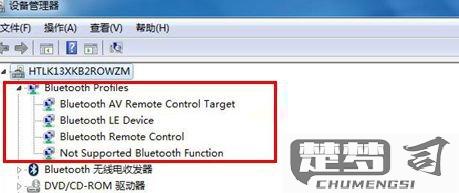
二、蓝牙音箱的配对模式
大多数蓝牙音箱都有一个专用的配对按钮,是一个蓝色或闪烁的指示灯。确保在尝试连接之前,音箱处于配对模式。若音箱未进入此模式,Windows 7将无法找到并连接到设备。
三、连接后设置音频输出
连接成功后,您需要将蓝牙音箱设置为默认音频输出设备。右键点击任务栏的音量图标,选择“播放设备”,找到您的蓝牙音箱,右键点击并选择“设为默认设备”。这样可以确保所有音频都通过蓝牙音箱播放。
相关问答FAQs
问:找不到我的蓝牙音箱怎么办?
答:确认蓝牙音箱是否处于配对模式,确保其电量充足,并且离电脑的距离不太远。问题仍然存在,尝试重启蓝牙音箱和电脑,再次尝试连接。
问:连接蓝牙音箱后没有声音,怎么办?
答:请右键点击任务栏的音量图标,选择“播放设备”,确保蓝牙音箱被设为默认设备。音量被静音,调整音量设置后再测试。
问:蓝牙音箱的配对密码是多少?
答:大多数蓝牙音箱的配对密码为“0000”或“1234”。这些密码无效,请查阅蓝牙音箱的用户手册获取信息。
猜你感兴趣:
微信已撤回消息恢复器
上一篇
word如何取消审阅
下一篇
